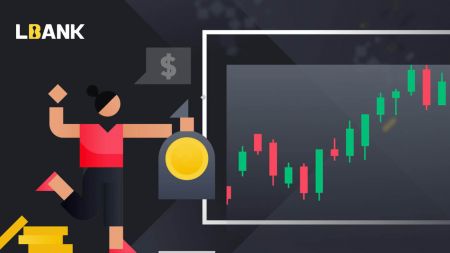LBank Logga in - LBank Sweden - LBank Sverige
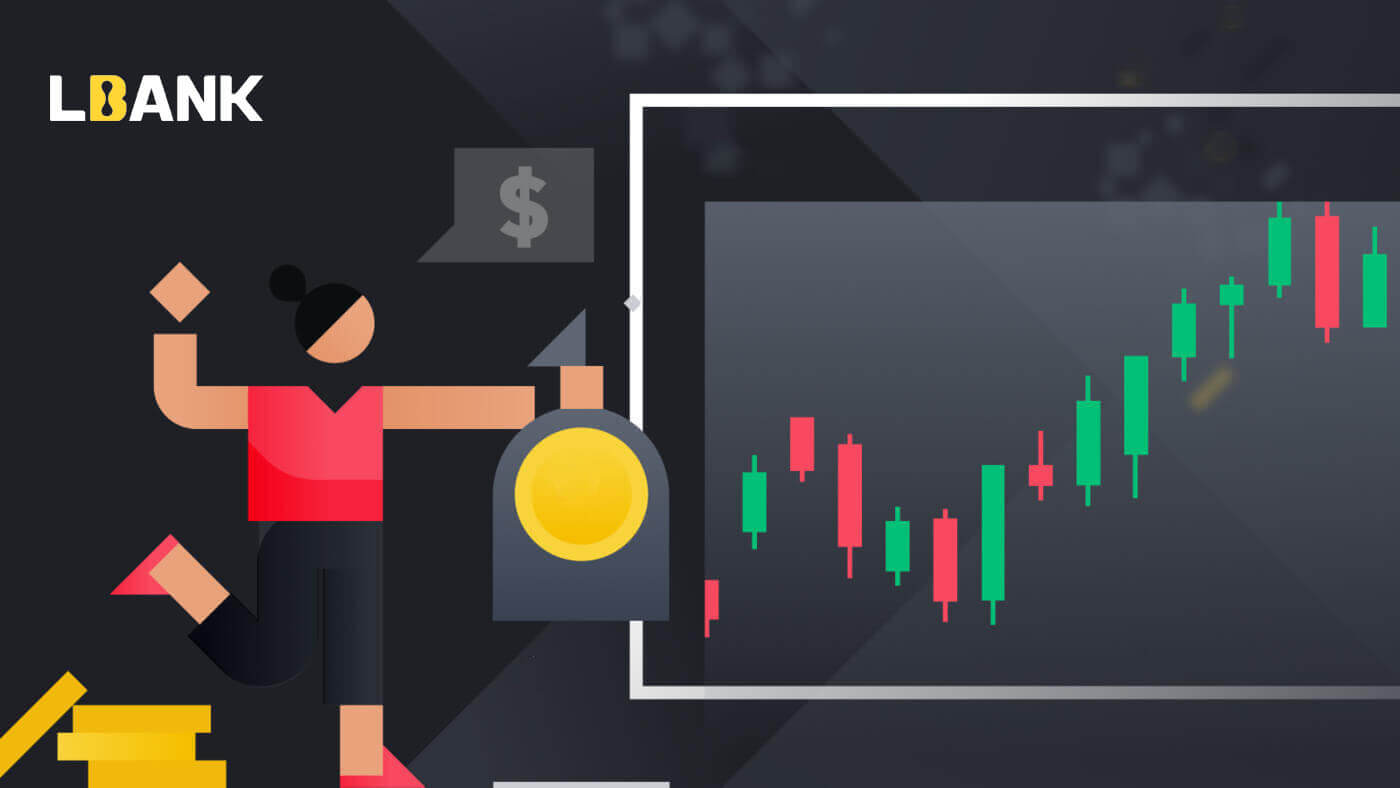
Hur man loggar in på LBank Broker
Hur man använder datorn för att logga in på ditt LBank-konto
1. Besök LBanks hemsida och välj [Logga in] i det övre högra hörnet.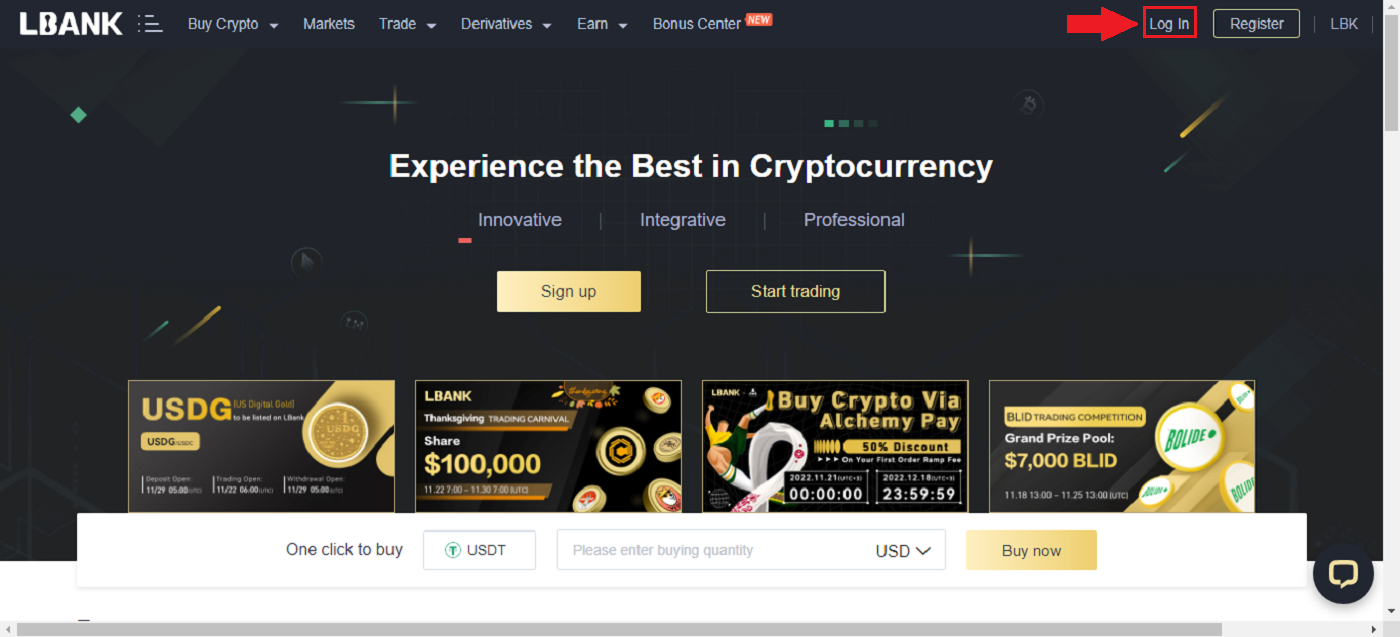
2. Klicka på [Logga in] efter att du har angett din registrerade [E-post] och [Lösenord] .
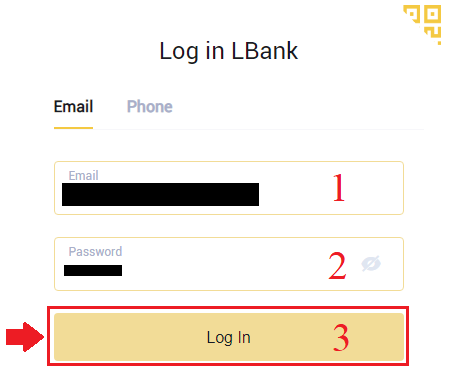
3. Vi är klara med inloggningen.
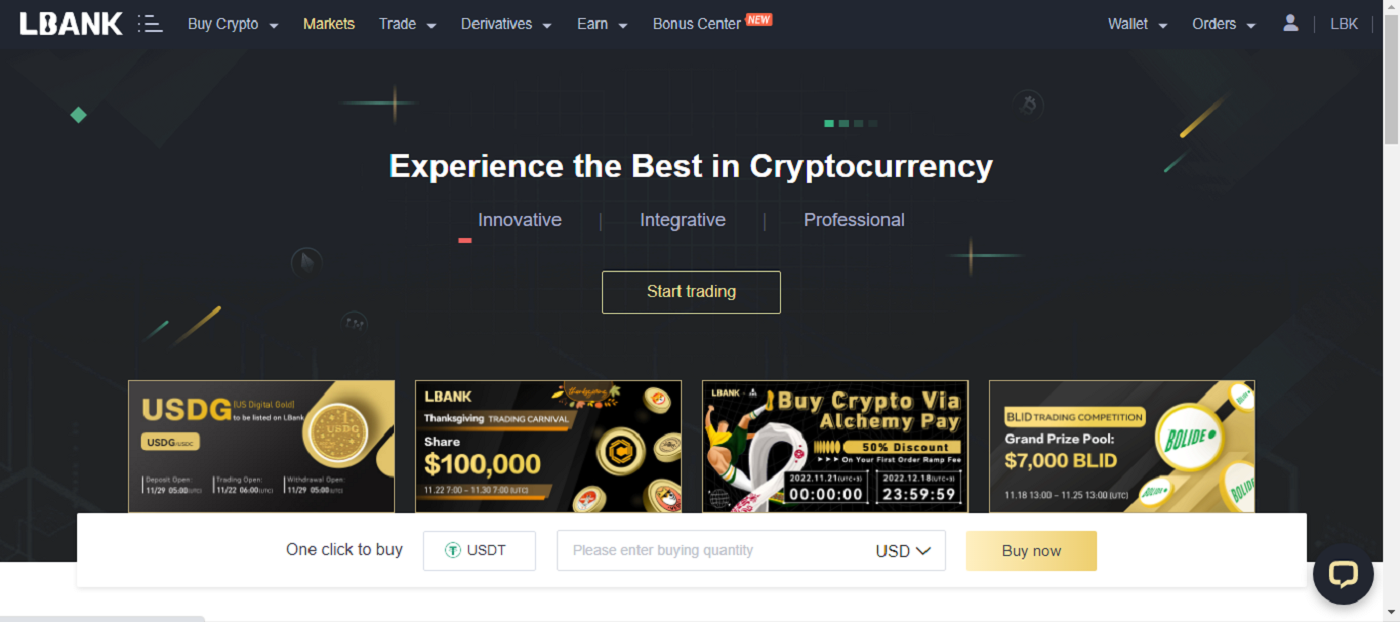
Logga in på LBank från ditt Apple-konto
Du kan också välja att logga in på ditt LBank-konto via Apple på webben. Det enda du behöver göra är:
1. Gå till LBanks hemsida och välj [Logga in] i det övre högra hörnet.

2. Klicka på Apple- knappen.

3. Inloggningsfönstret för Apple öppnas, där du måste ange [ID Apple] och ange [Lösenord] från ditt Apple-konto.

4. Fyll i [verifieringskod] och skickade ett meddelande till ditt ID Apple.

5. Dessutom, om du trycker på [Lita på] behöver du inte ange en verifieringskod nästa gång du loggar in.

6. Klicka på [Fortsätt] för att gå vidare.

7. Om du vill publicera din e-postadress klickar du på [Dela e-postadress] , annars väljer du [Dölj e-postadress] för att hålla din e-postadress privat. Tryck sedan på [Fortsätt] .

8. För att slutföra länkningen av ditt konto kan du fylla i din [E-postadress] översta rutan och ange ditt [Lösenord] i den andra rutan. Klicka på [Länk] för att sammanfoga två konton till ett.

9. Vi har slutfört inloggningsprocessen.

Logga in på LBank från ditt Google-konto
1. Gå till LBanks huvudsida och välj [Logga in] från det övre högra hörnet.
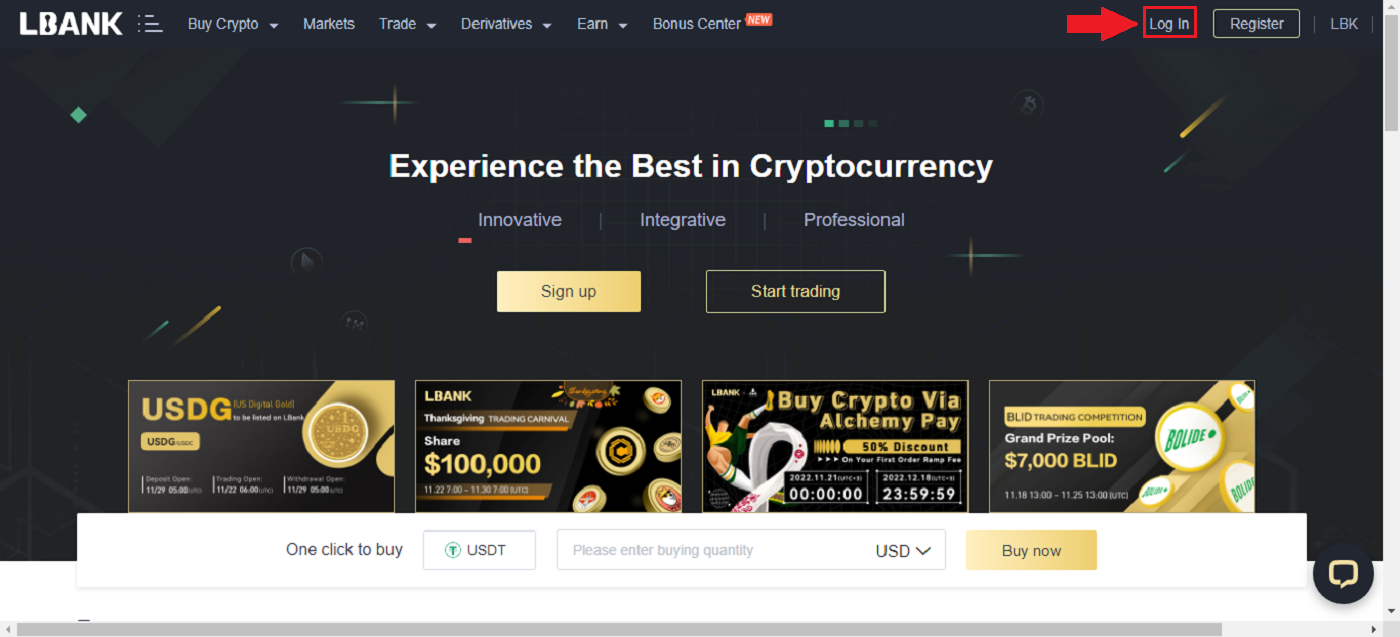
2. Klicka på Google- knappen.
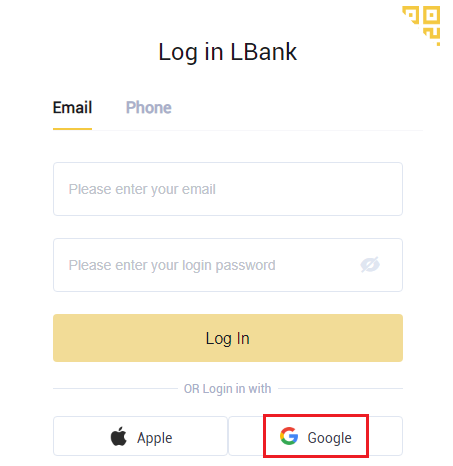
3. Ett fönster för att logga in på ditt Google-konto öppnas, ange din Gmail-adress där och klicka sedan på [ Nästa] .
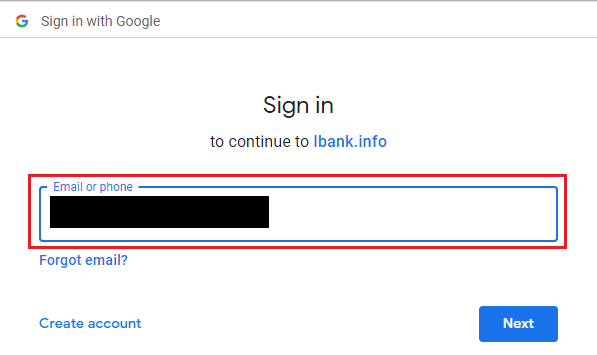
4. Ange sedan lösenordet för ditt Gmail-konto och klicka på [Nästa] .
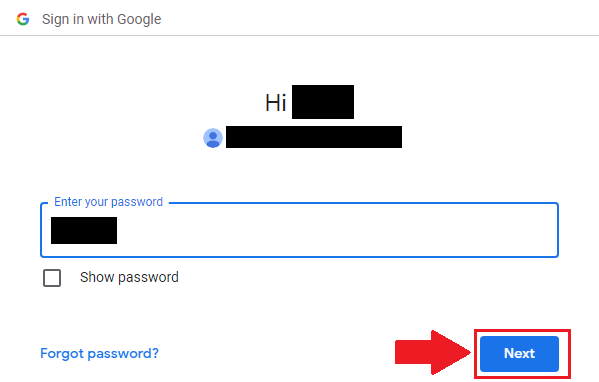
5. För att slutföra länkningen av ditt konto kan du fylla i din [E-postadress] översta rutan och ange ditt [Lösenord] i den andra rutan. Klicka på [Länk] för att sammanfoga två konton till ett.
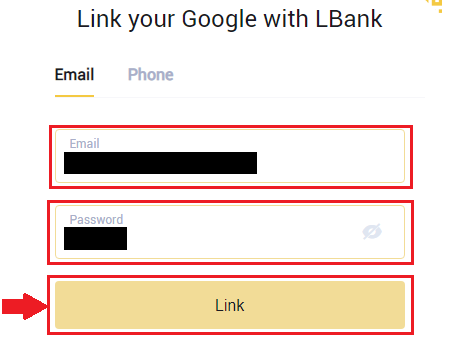
6. Vi har slutfört inloggningsprocessen.
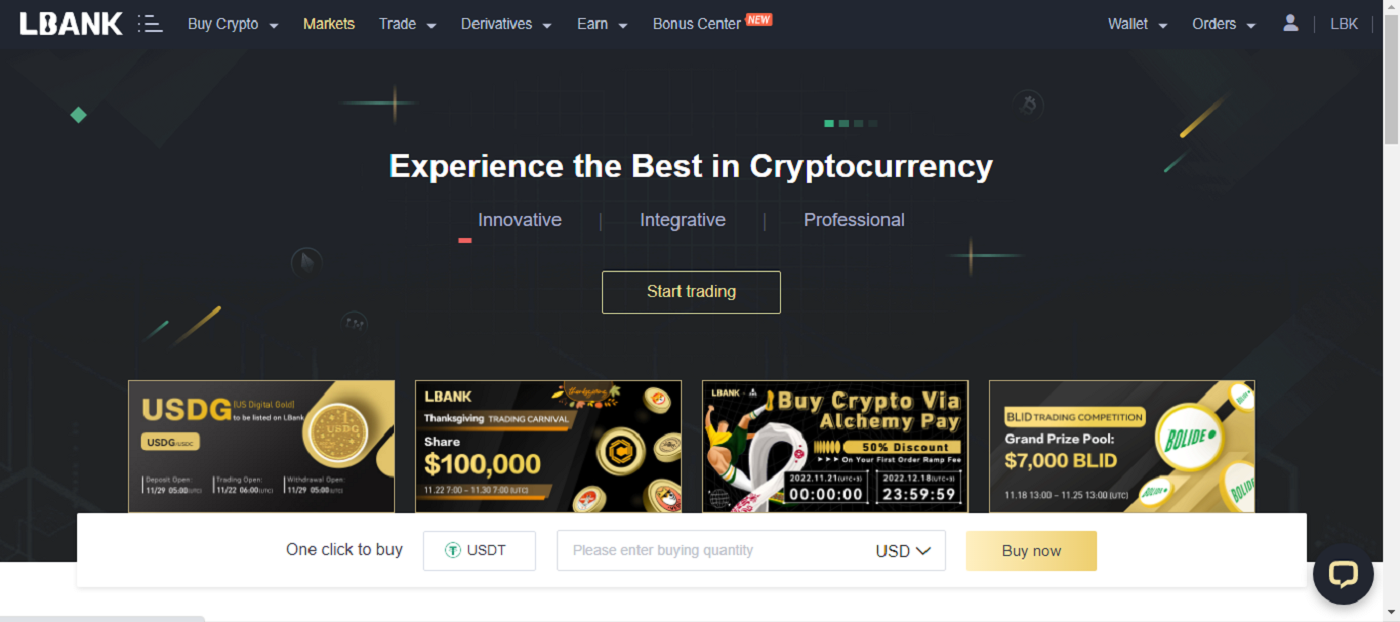
Logga in på LBank genom att använda ett telefonnummer
1. Besök LBanks hemsida och klicka på [Logga in] i det övre högra hörnet.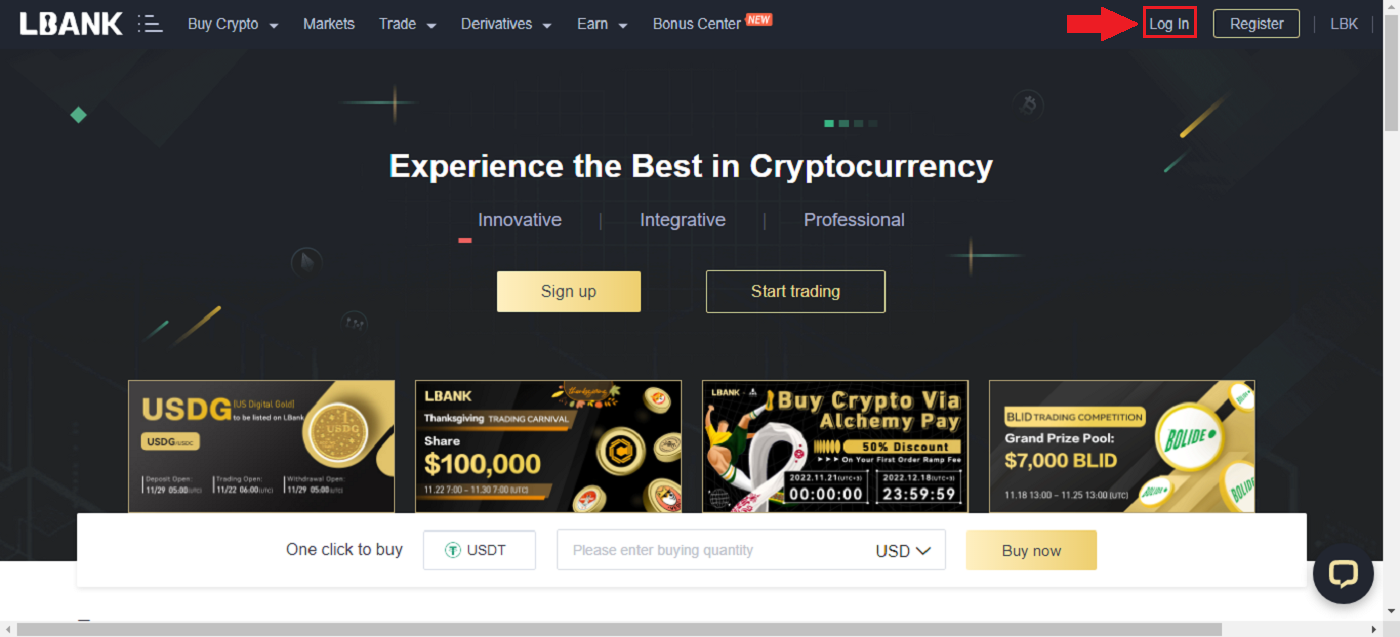
2. Klicka på knappen [Telefon] , välj riktnummer och ange ditt telefonnummer så kommer lösenordet att registreras. Klicka sedan på [Logga in] .
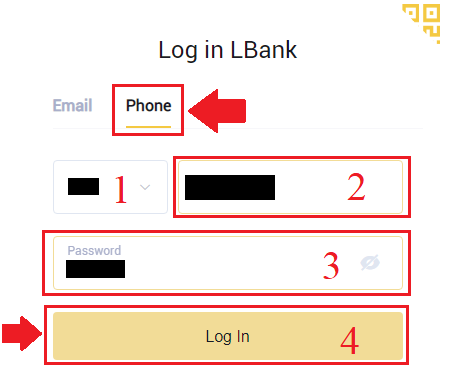
3. Vi är klara med inloggningen.
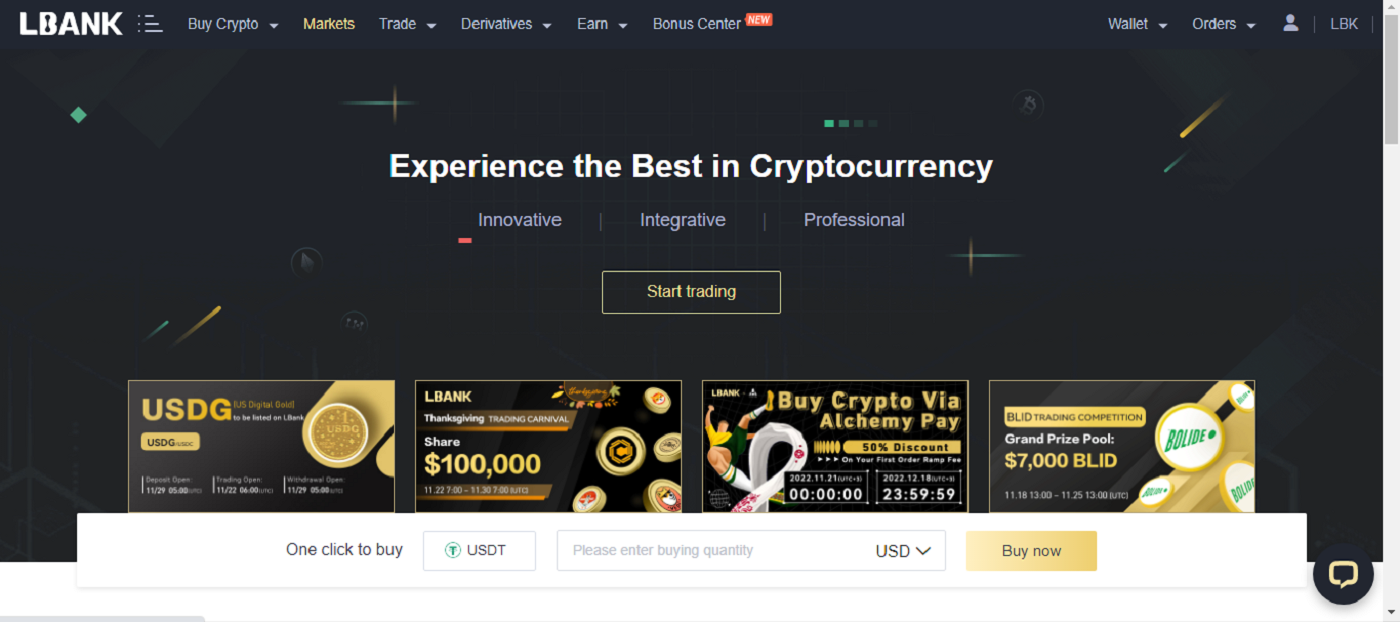
Hur man använder mobilen för att logga in på ditt LBank-konto
Logga in på LBank-kontot via mobilwebben
1. Gå till LBanks hemsida på din telefon och välj symbolen i det övre högra hörnet.

2. Klicka på [Logga in] .

3. Ange din e-postadress , ange ditt lösenord , välj [Jag har läst och godkänner] och klicka på [Logga in] .

4. Fyll i [E-postverifieringskod] och tryck på [Skicka] .

5. Inloggningsproceduren är nu över.

Logga in på LBank-kontot via LBank-appen
1. Öppna LBank App [LBank App iOS] eller [LBank App Android] som du laddade ner och tryck på [Logga in] .
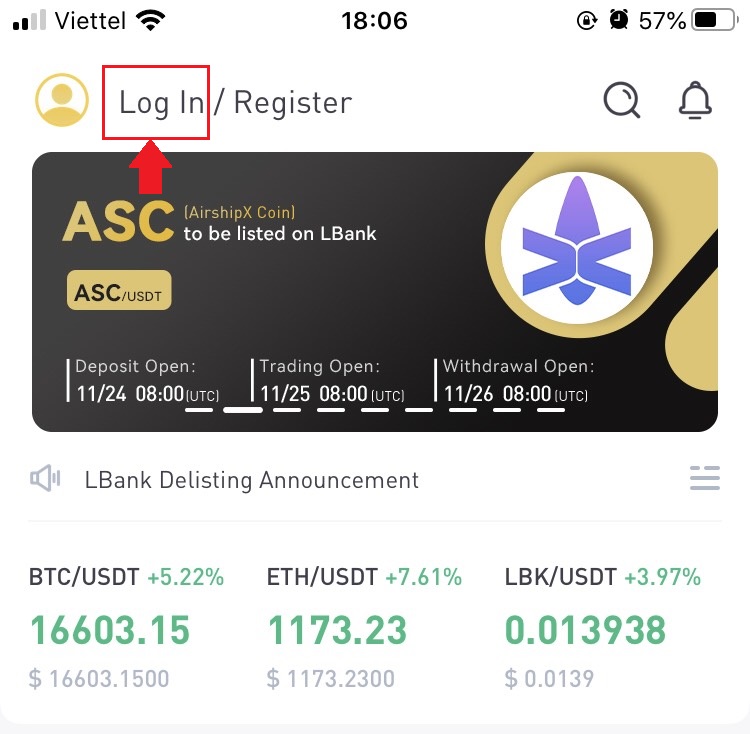
2. Ange [E-postadress] och [Lösenord] som du har registrerat hos LBank och klicka på knappen [ Logga in] .
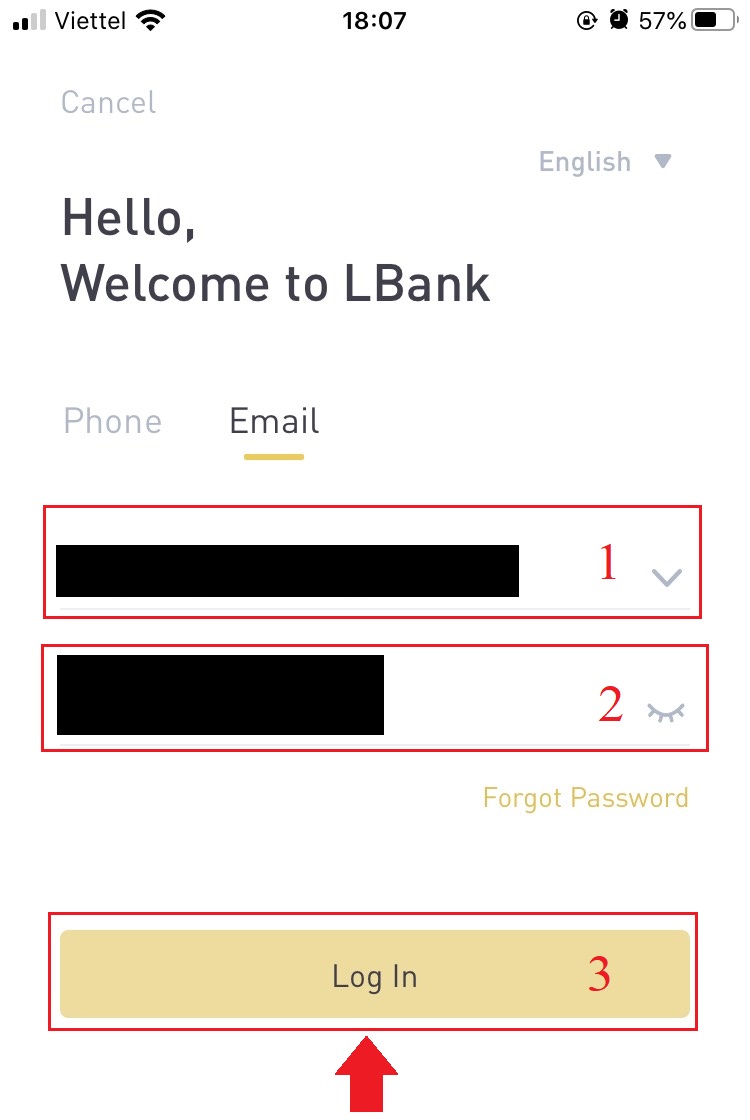
3. Fyll i [E-postverifieringskod] och tryck på [Bekräfta] .
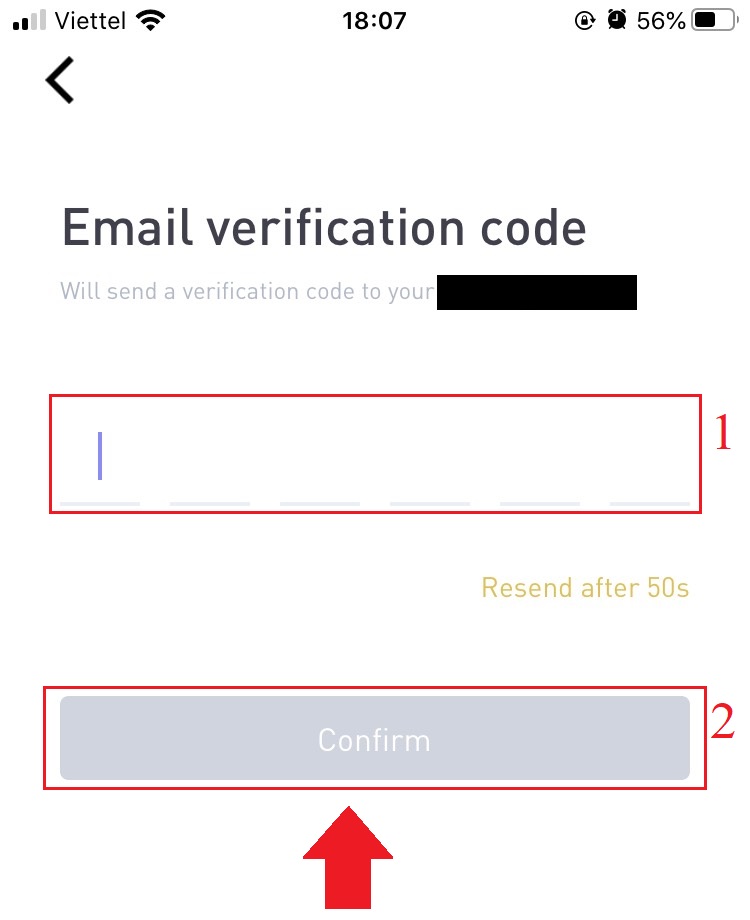
4. Vi har slutfört inloggningsprocessen.
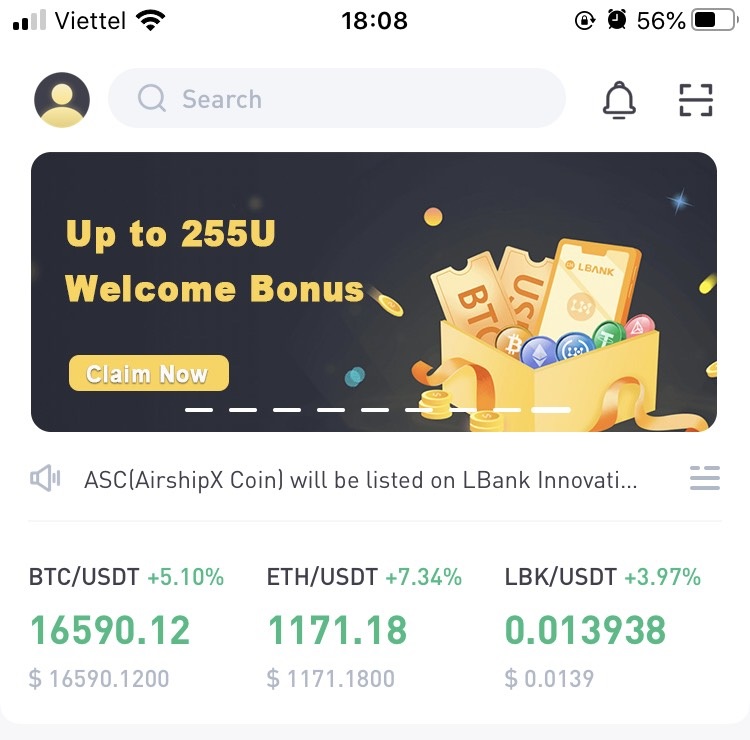
Vanliga frågor (FAQ) om inloggning
Hur du hämtar ditt inloggningslösenord?
Först hämtar webbversionen (datorsidan) lösenordet, detaljerna är följande:1. Klicka på [Glömt lösenord] på inloggningssidan för att komma till sidan för lösenordsåterställning.
2. Följ sedan stegen på sidan, ange ditt konto och ditt nya lösenord och se till att ditt nya lösenord är detsamma. Ange din e-postverifieringskod.
3. Efter att ha klickat på [Nästa] hoppar systemet automatiskt till inloggningssidan och slutför sedan [lösenordsändringen] .
Om du har några problem, kontakta LBanks officiella [email protected], vi kommer gärna att ge dig den mest tillfredsställande servicen och lösa dina frågor så snart som möjligt. Tack igen för ditt stöd och din förståelse!
Varför fick jag ett e-postmeddelande om okänd inloggning?
Okänd inloggningsmeddelande är en skyddsåtgärd för kontosäkerhet. För att skydda ditt kontos säkerhet kommer CoinEx att skicka dig ett [Okänd inloggningsmeddelande] e-post när du loggar in på en ny enhet, på en ny plats eller från en ny IP-adress.
Dubbelkolla om inloggnings-IP-adressen och platsen i e-postmeddelandet [Okänd inloggningsmeddelande] är din:
Om ja, ignorera e-postmeddelandet.
Om inte, vänligen återställ inloggningslösenordet eller inaktivera ditt konto och skicka in en biljett omedelbart för att undvika onödig förlust av tillgångar.
Hur man köper/säljer krypto på LBank
Hur handlar man spot på LBank-appen?
En spothandel är en enkel transaktion där en köpare och säljare byter till den aktuella marknadskursen, ofta känd som spotpriset. När ordern är uppfylld sker bytet omedelbart.Användare kan planera i förväg spotaffärer som kommer att genomföras när ett specificerat spotpris nås, känd som en limitorder. På LBank-appen kan du utföra spotaffärer med LBank.
(Obs: Innan du gör en spottransaktion, se till att du har satt in eller har ett tillgängligt saldo på ditt konto.)
Steg 1: Logga in på ditt LBank-konto och gå till spothandelssidan genom att klicka på [Handel] .
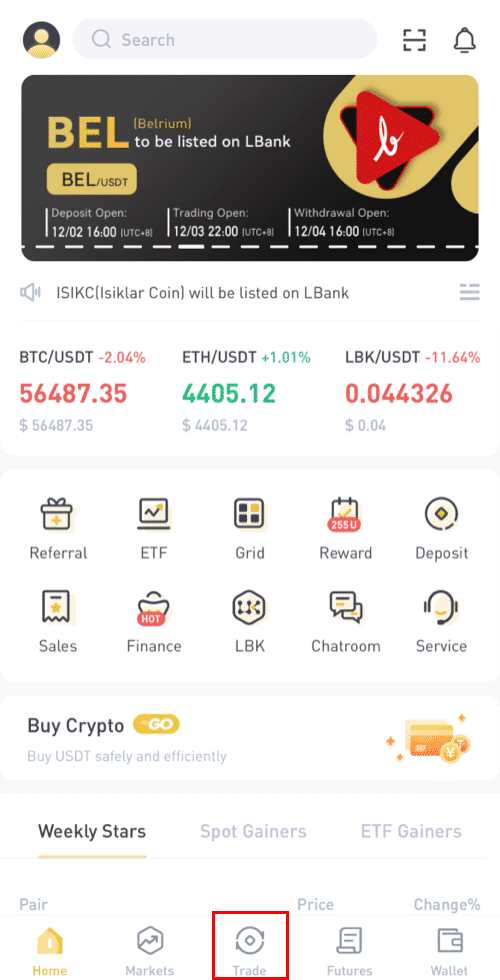
Du kommer nu att vara på handelssidans gränssnitt.
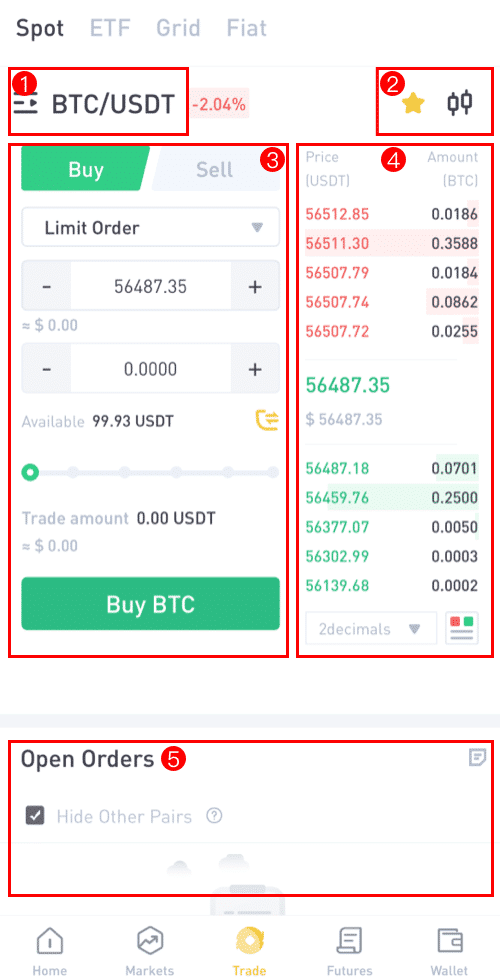
(1). Marknads- och handelspar
(2). Realtidsmarknadsljusstakediagram stödde kryptovalutahandelspar
(3). Sälj/köp orderbok
(4). Köp/sälj kryptovaluta
(5). Öppna order
Steg 2: Du måste först bestämma vilket par du vill handla. Välj [BTC/USDT] -paret att handla genom att klicka på det.
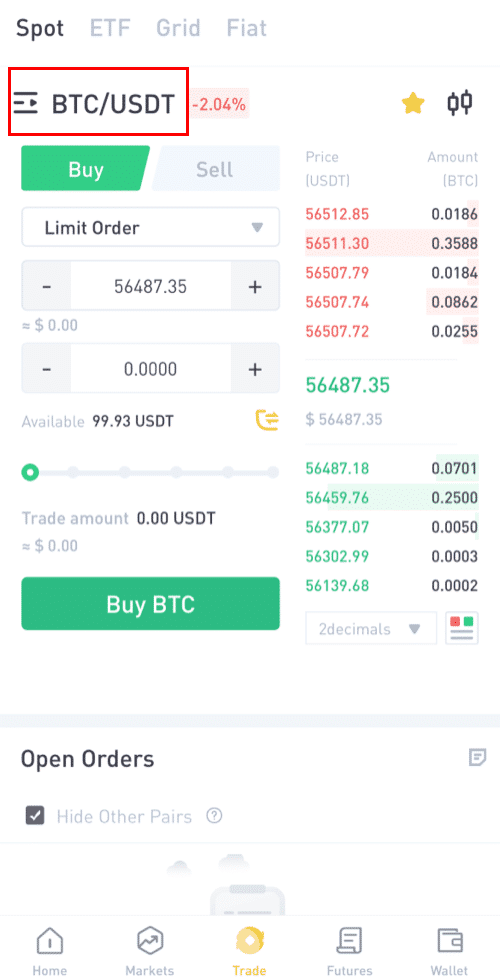
Du kan välja din partner från en mängd olika tillgångar (ALTS, USD, GAMEFI, ETF, BTC, ETH).
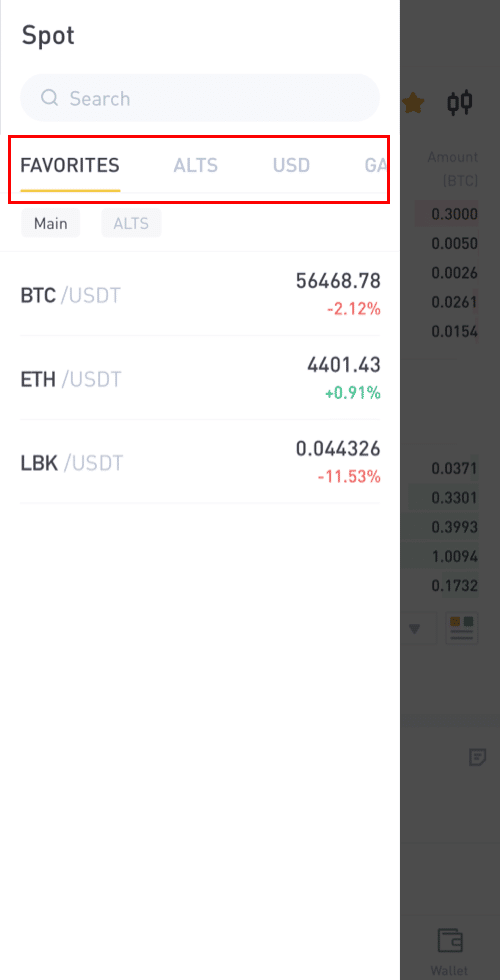
Steg 3: Låt oss säga att Danny vill köpa BTC till ett värde av 90 USDT, Han kommer att klicka på [ BTC/USDT] handelspar och detta tar honom till en ny sida där han kan lägga beställningarna.

Steg 4: För att lägga beställning: Eftersom Danny köper kommer han att klicka på [Köp] och sedan börja lägga sin beställning.

Steg 5: Välj ditt föredragna handelsalternativ genom att klicka på limitorderalternativet.

Steg 6:
Limit Order: En limit order är en instruktion att vänta tills priset når en prisgräns innan den exekveras.
Om du väljer [Limit Order], ange gränspriset du vill köpa till och mängden BTC du vill köpa. Ta Danny som ett exempel, han vill köpa BTC för 90 USDT.
Eller så kan du också välja köpsumman genom att dra i procentstapeln.

Obs: Se till att du har tillräckligt med saldo i din plånbok för att köpa.

Steg 7:
Marknadsorder: En marknadsorder är en instruktion att köpa eller sälja omedelbart (till marknadens realtidspris).
Låt oss säga att Danny vill köpa 90 USDT till det aktuella marknadspriset.
Danny kommer att ändra ordern från [Limit] till [Market Order], sedan kommer han att ange det belopp (i USDT) han vill köpa.

Stop-Limit Order: När tillgångens pris når det givna stop-priset, exekveras stop-limit-ordern för att köpa eller sälja tillgången till det givna limitpriset eller bättre.
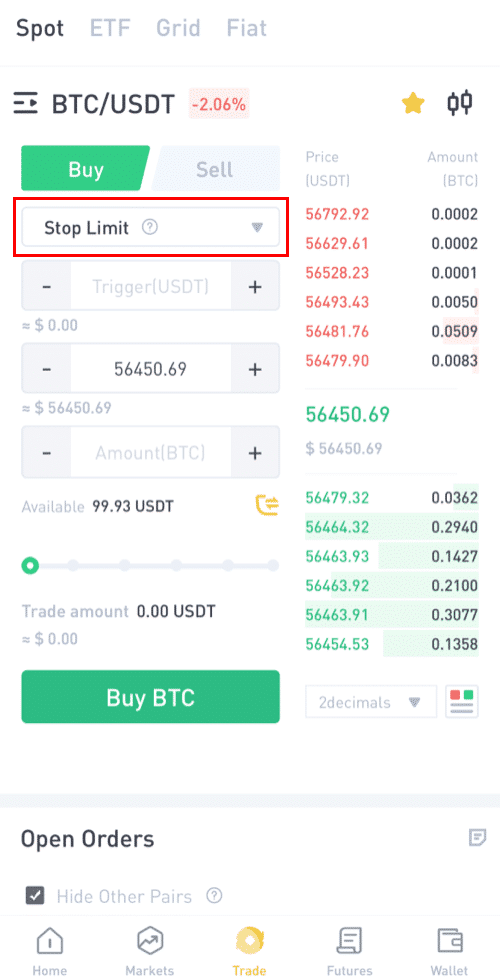
Till exempel, 1BTC= $56450
Låt oss säga att Danny vill köpa BTC värt 90 USDT till ett visst pris som är lägre än marknadspriset, och han vill att handeln ska stängas automatiskt.
I detta sammanhang kommer han att specificera tre parametrar; triggerpriset (55 000), stopppriset (54 000) och beloppet (0,0018 ~ 97,20 USDT) han vill köpa. Klicka sedan på [Köp BTC]
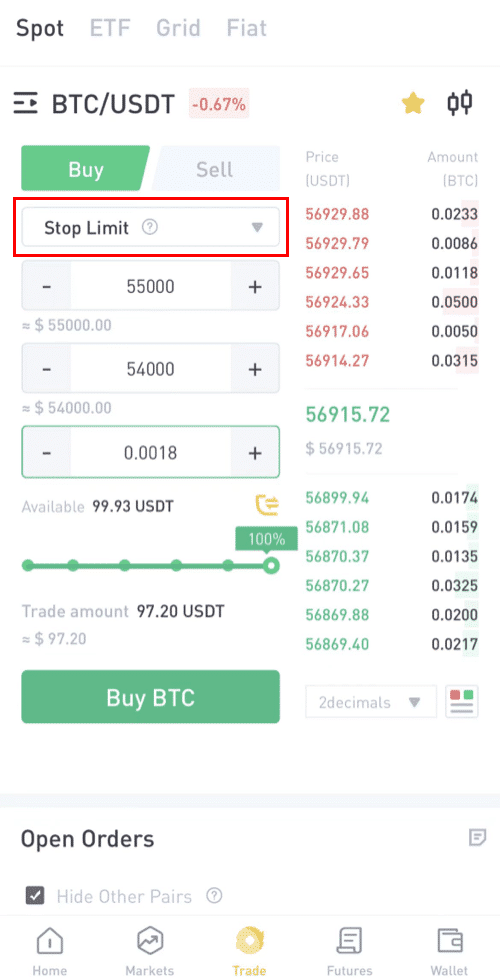
Steg 9: Avbryt beställningen.
Här kan du se dina väntande beställningar och kan även avbryta de du inte vill ha, även beställningshistorik visar alla beställningar.
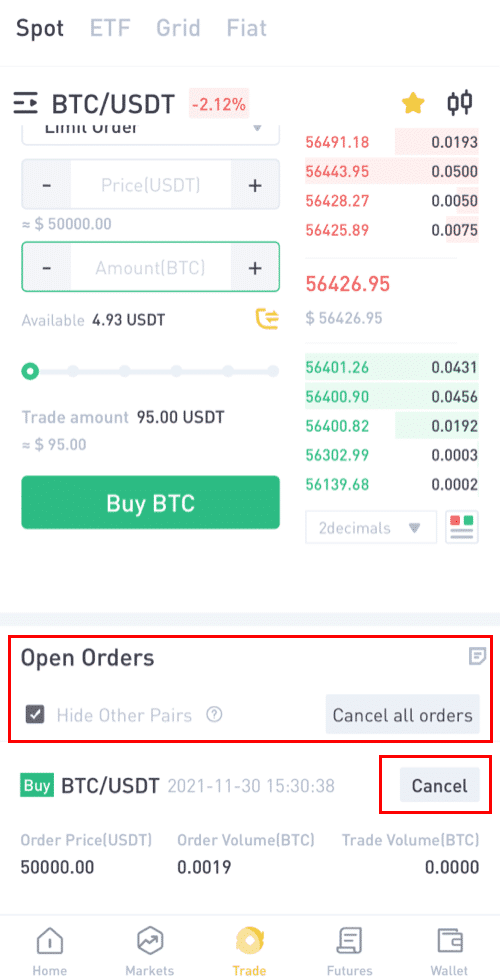
Steg 10:Beställningshistorik.
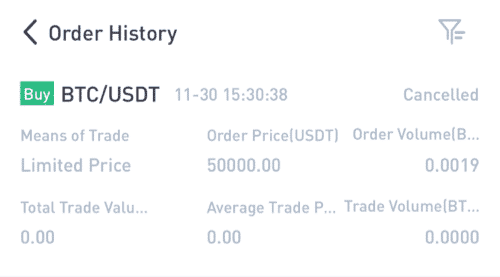
Du kan följa samma steg för att sälja BTC eller någon annan vald kryptovaluta genom att välja fliken [Sälj] .
NOTERA:
- Standardordertypen är en limitorder. Om handlare vill lägga en order så snart som möjligt kan de byta till [Marknads] Order. Genom att välja en marknadsorder kan användare handla direkt till det aktuella marknadspriset.
- Om marknadspriset för BTC/USDT är 66956,39, men du vill köpa till ett specifikt pris, kan du lägga en [Limit]-order. När marknadspriset når ditt inställda pris, kommer din beställning att utföras.
- Procentsatserna som visas nedan i BTC [Amount]-fältet hänvisar till den procentuella summan av din hållna USDT som du vill handla för BTC. Dra reglaget över för att ändra önskad mängd.
Hur handlar man spot på LBank Web?
En spothandel är en enkel transaktion mellan en köpare och en säljare för att handla till den aktuella marknadskursen, känd som spotpriset. Handeln sker omedelbart när beställningen är utförd.
Användare kan förbereda spotaffärer i förväg för att utlösa när ett specifikt spotpris nås, känd som en limitorder. Du kan göra spotaffärer på Binance via vårt handelssidagränssnitt.
( Obs: Se till att du har gjort en insättning på ditt konto eller har ett tillgängligt saldo innan du gör en spotaffär).
Göra en spotaffär på LBanks webbplats
1. Gå till LBanks webbplats och välj [Logga in] från menyn uppe till höger.

2. På hemsidan, välj [Handel] och klicka på det första alternativet.

3. När du klickar på Trade, visas en ny sida som visas i bilden nedan. Nu måste du klicka på [Spot] i rullgardinsmenyn för att ställa in din plånbok till [Spot] .

4. Efter att ha klickat på [Spot] öppnas en ny sida där du kan se din tillgång och alla tillgångar som är tillgängliga för handel. Du kan också söka efter din favorittillgång.

5. Hitta/sök efter tillgången du vill handla, placera pekaren på [Handel] och välj sedan det par du vill handla.
Till exempel: Låt oss i bilden nedan säga att Danny vill handla med LBK, efter att ha placerat pekaren på [Trade] är det tillgängliga paret LBK/USDT, (klicka på det par du vill handla).

6. Som framgår av bilden öppnas en ny sida. Nedan kan du välja en annan tillgång, ändra tidsramen, visa diagram, göra din egen forskning och även göra affärer.

7. Gör din beställning: Limit Order
Låt oss säga att Danny vill köpa 1000 LBK till ett lägre pris än det nuvarande priset. Klicka på fliken [Limit] ange pris och belopp som visas i bilden nedan, klicka sedan på [Köp LBK] .
Du kan också använda procentsatsen för att lägga beställningar baserat på procentandelen av ditt saldo.

8. Efter att ha klickat på [Köp LBK] visas en orderbekräftelse på skärmen så att du kan krysskolla och bekräfta om du vill gå vidare. Klicka på [Bekräfta]

9. Efter att ha bekräftat beställningen kommer beställningen att ses på fliken Öppna beställning nedan. Och om du vill avbryta beställningen finns det också ett alternativ för det.

10. Gör din beställning: Marknadsorder
Låt oss säga att Danny vill köpa LBK för 5 USDT till det aktuella priset. Klicka på fliken [Market] , ange det belopp du vill köpa i USDT och klicka sedan på [Köp LBK] .
Du kan också använda procentsatsen för att lägga beställningar baserat på procentandelen av ditt saldo.

11. Efter att ha klickat på [Köp LBK] visas en orderbekräftelse på skärmen så att du kan krysskolla och bekräfta om du vill gå vidare. Klicka på [Bekräfta] .

12. Låt oss säga att Danny vill köpa 1000 LBK till ett visst pris och om LBK faller lägre än vad Danny vill, vill Danny att handeln ska stängas automatiskt. Danny kommer att specificera tre parametrar; triggerpriset (0,010872), stopppriset (0,010511) och beloppet (1000) han vill köpa. Klicka sedan på [Köp LBK]

13. Klicka på [Bekräfta] för att gå vidare med köpet.

14. Klicka på fliken Orderhistorik för att se dina beställningar.

15. Klicka på fliken Transaktionshistorik för att se alla transaktioner du har gjort.

Hur börjar man näthandel på LBank App?
Steg 1: Logga in på ditt LBank-konto och gå till spothandelssidan genom att klicka på [Grid] .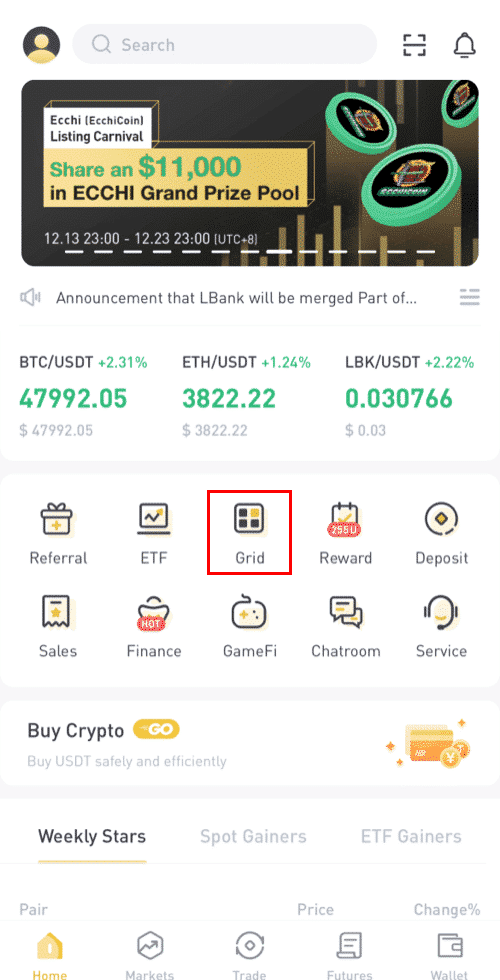
Steg 2: Välj de tillgångar du vill investera (Här använder vi BTC/USDT som exempel).
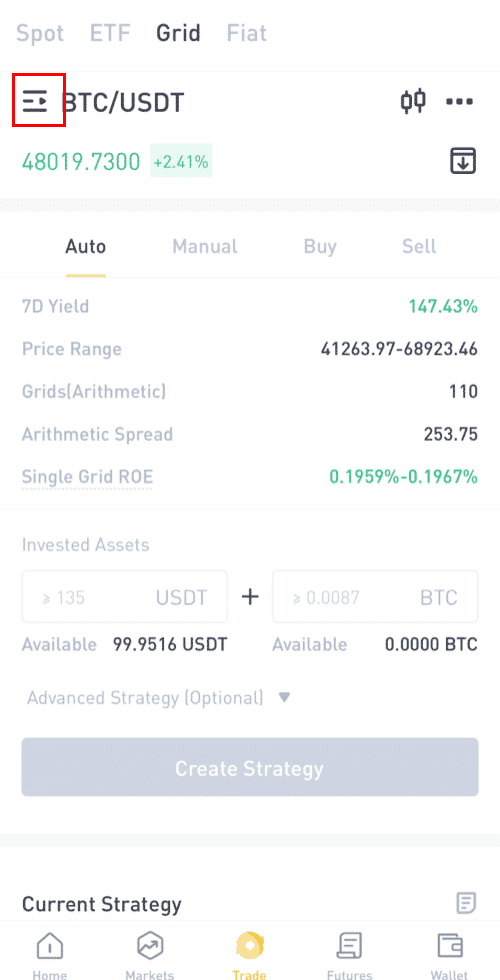
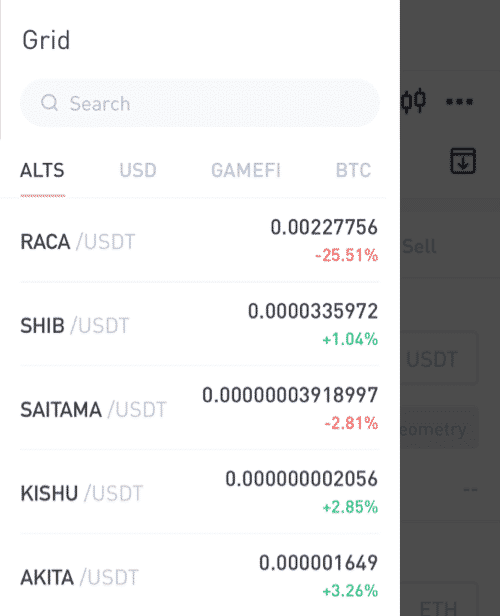
Steg 3: Du kan välja en automatisk strategi eller skapa din egen strategi manuellt.
Autostrategi: Rekommenderad strategi baserad på marknadstrender som tillhandahålls av LBank.
Skapa rutnät manuellt: Ställ in och justera strategin på egen hand.
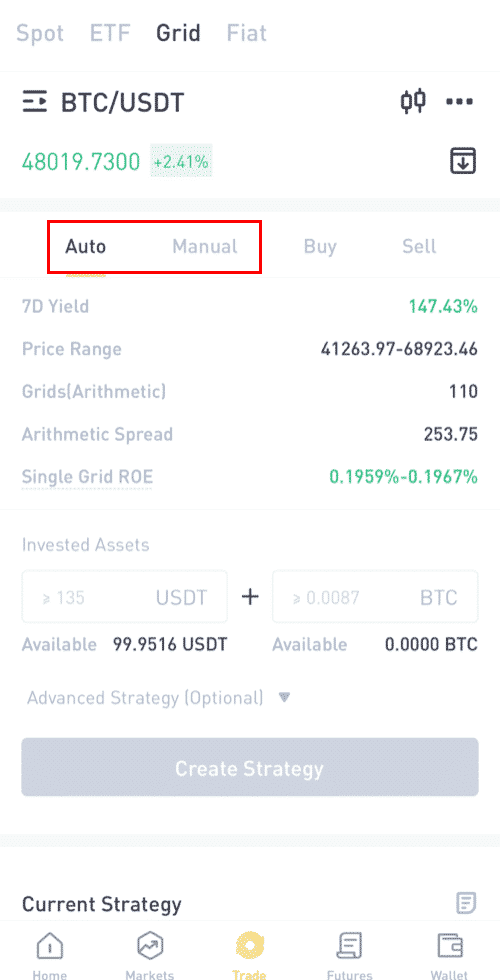
Steg 4: Skapa en strategi.
Använda "Autostrategi":
(1) (Valfritt) För det första kan du se detaljerna om den automatiska strategin och den uppskattade avkastningen.
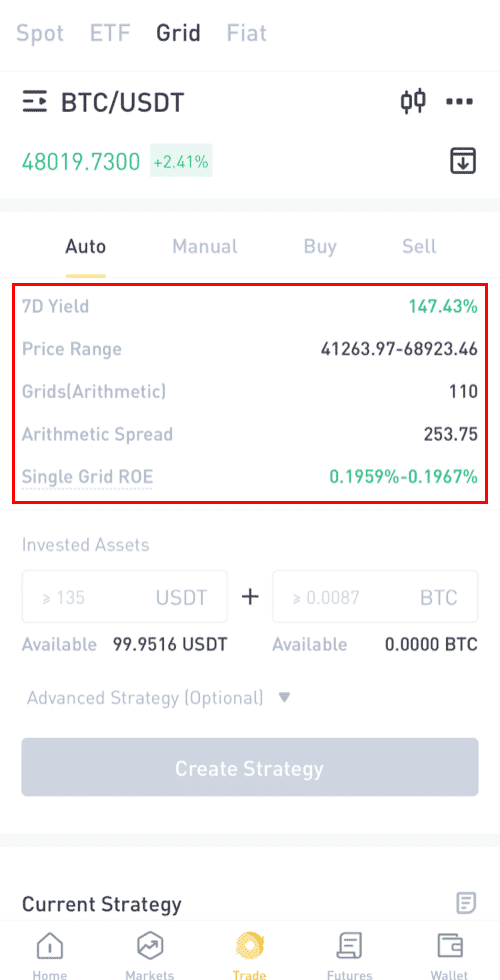
(2) Ange mängden tillgångar du vill investera.

(3)Avancerad strategi (valfritt).
Ställ in triggerpris: Om priset når triggerpriset startar din nätstrategi automatiskt.
Ställ in vinstpris: Om priset går utöver vinstpriset kommer din nätstrategi automatiskt att stoppas.
Ställ in stopppris: Om priset går under stopppriset kommer din nätstrategi automatiskt att stoppas.

(4) Klicka på "Skapa strategi" och bekräfta, sedan skapas din strategi.

Använda "Skapa rutnät manuellt":
(1) Ställ in prisintervall.

(2) Ställ in antalet rutnät och välj "Aritmetiskt rutnät" eller "Proportionellt rutnät" .

(3) Ange mängden tillgångar du vill investera.

(4) Avancerad strategi (valfritt)
Ange triggerpris: Om priset överstiger triggerpriset kommer din rutnätsstrategi att starta automatiskt.
Ställ in vinstpris: Om priset går utöver vinstpriset kommer din nätstrategi automatiskt att stoppas.
Ställ in stopppris: Om priset går under stopppriset kommer din nätstrategi automatiskt att stoppas.

(5) Klicka på "Skapa strategi" och bekräfta, sedan skapas din strategi.

Steg 5: Du kan kontrollera de strategier som skapats i området.

Hur börjar man näthandel på LBank Web?
Vad är näthandel?
Grid trading är en handelsstrategi för att sälja högt och köpa lågt inom ett fast prisintervall för att göra vinster på en volatil marknad, särskilt på kryptovalutamarknaden. Handelsboten i grid trading kommer att exakt utföra köp- och säljorder inom ett visst prisintervall som fastställts av handlarna och rädda handlarna från att fatta felaktiga investeringsbeslut, sakna marknadsinformation eller oroa sig för heldagsfluktuationer.
Nyckelfunktioner:
(1) Programmet är helt rationellt med absolut ingen panikhandel.
(2) Beställningar kommer att läggas automatiskt när rutnätet är satt och sparar handlarna från att hålla ett öga på diagrammet hela tiden.
(3) Handelsboten arbetar 24 timmar om dygnet utan att missa någon marknadsinformation.
(4) Användarvänlig och lätt att komma igång med utan att behöva förutsäga marknadstrenden.
(5) Att göra en stabil vinst på en oscillerande marknad.
Hur använder man LBank grid trading strategi?
1 Logga in på LBanks webbplats och välj "Trading" eller "Grid Trading" .

2. Välj näthandelsparet (med BTC/USDT som exempel).

3. Ställ sedan in dina parametrar för handel med gird (Manuell) eller välj att använda AI-strategin (Auto).


4. Skapa en egen rutnätsstrategi
(1) Klicka på Skapa rutnät
(2) i " set strategi " - fyll i "intervall lägsta pris - intervall högsta pris" - ställ in "rutnätsnummer" - välj " Aritmetisk" eller "Geometrisk"
(3) Sedan kommer " Single grid ROE " att visas automatiskt (om Single grid ROE visar ett negativt tal kan du ändra ditt intervall eller grid nummer för att få singel grid ROE att nå ett positivt tal) Terminologi

1 :
Intervallet högsta pris:den övre gränsen för prisintervallet, när priset överstiger intervallets högsta pris, kommer systemet inte längre att fungera (intervallets högsta pris ska vara högre än intervallets lägsta pris).
Terminologi 2:
Intervallet lägsta pris: den nedre gränsen för prisintervallet, när priset är lägre än intervallets lägsta pris kommer systemet inte längre att prestera (intervallets lägsta pris ska vara lägre än intervallets högsta pris).
Terminologi 3:
Prisintervall: ett konfigurerat prisintervall som näthandeln kör.
Terminologi 4:
Rutnätsnummer: Antalet beställningar som ska läggas inom det konfigurerade prisintervallet.
Terminologi 5:
Investerade tillgångar:antalet kryptotillgångar som användaren kommer att investera i nätstrategin.
(4) I "investerade tillgångar" - fyll i beloppet för BTC och USDT som du vill investera i (beloppet BTC och USDT som automatiskt visas här är det minsta kapitalinvesteringsbelopp som krävs.) (5) Avancerad strategi (Valfritt
) . ) - "Utlösande pris" (Valfritt) : Rutbeställningarna kommer att triggas när det sista priset/märkpriset stiger över eller understiger det utlösande priset du anger.
(6) Avancerad strategi - "stop loss price" och "sell limit price" (Valfritt) när priset utlöses kommer näthandeln att stoppas omedelbart.
(7) Efter stegen ovan kan du klicka på " Skapa rutnät "
(8) Alla strategier kommer att visas under "nuvarande strategi", och du kan också klicka på "Visa detaljer" för att se mer information.

(9) I "Visa detaljer" finns det två specifika avsnitt, "strategidetaljer" och "strategikommissioner".

Terminologi 6:
Enskild vinst (%) : efter att användaren har ställt in parametrarna, beräknas intäkterna som varje rutnät kommer att generera genom att backtesta de historiska data.
Terminologi 7:
7-dagars årlig tillbakatest avkastning : den förväntade årliga avkastningen enligt de parametrar som ställts in av användaren. Den beräknas genom att använda historiska 7-dagars K-linjedata och de inställda parametrarna med denna formel —— "historisk 7-dagars avkastning/7*365".
Terminologi 8:
Aritmetiskt rutnät:när du skapar en rutnätsstrategi är varje rutnätsbredd densamma.
Terminologi 9:
Geometriskt rutnät: när du skapar en rutnätsstrategi är varje rutnätsbredd lika proportionell.
Terminologi 10:
Säljgränspris: priset när marknadspriset kommer till eller högre än det, kommer näthandelssystemet automatiskt att stoppa och sälja ordern och överföra kryptot till spotplånboken. (Säljgränspriset ska vara högre än prisintervallets högsta gräns).
Terminologi 11:
Stop Loss-pris: När priset sjunker till eller lägre än stop loss-priset kommer systemet omedelbart att stoppa och sälja myntet och överföra kryptot till spot-plånboken. (Stop loss-priset ska vara lägre än den lägsta gränsen för prisintervallet).
Terminologi 12:
Grid Profit: det totala beloppet av vinst som gjorts genom ett enda rutnät
Terminologi 13:
Flytande vinst: skillnaden mellan det totala beloppet av investerade tillgångar och det totala beloppet av för närvarande innehavda tillgångar.
Terminologi 14:
totalavkastning: rutnätsvinst + flytande vinst
5. Använd LBNAKs rekommenderade rutnät (Auto) (
1) Välj det näthandelspar du vill öppna, den rekommenderade strategin kommer automatiskt att använda LBANKs AI-strategi för att välja den bästa strategin för användaren . Inget behov av att lägga till parametrar manuellt.
(2) I "investerade tillgångar" - fyll i "BTC + USDT som ska investeras" (beloppet för BTC och USDT som automatiskt visas här är beloppet för de minsta tillgångar som krävs)
(3) Avancerad strategi (Valfritt) - "Triggerpris" (Valfritt): Gridordrarna kommer att triggas när det sista priset/markeringspriset stiger över eller faller under triggerpriset du anger.
(4) Avancerad strategi - "stop loss price" och "sell limit price" (Valfritt) när priset utlöses kommer näthandeln att stoppas omedelbart.
(5) Efter stegen ovan kan du klicka på "Skapa rutnät"
Riskvarning:Grid trading som ett strategiskt handelsverktyg ska inte betraktas som finansiell rådgivning eller investeringsrådgivning från LBank. Grid trading används efter eget gottfinnande och på egen risk. LBank kommer inte att vara ansvarigt gentemot dig för någon förlust som kan uppstå från din användning av funktionen. Det rekommenderas att användare läser och förstår Grid Trading Tutorial och gör riskkontroll och rationell handel inom sin ekonomiska förmåga.
Vanliga frågor (FAQ)
Handelsavgifter (från kl. 14.00 den 7 april 2020, UTC+8)
Användarnas handelsavgifter för valutaväxling (kommer att dras av från de mottagna tillgångarna) kommer att justeras enligt följande (från 14:00 den 7 april 2020, UTC+8): Taker: +0,1% Maker: +0,1% Om
du stöter
på eventuella problem, vänligen kontakta vår officiella e-posttjänst, [email protected] , så kommer vi att ge dig den mest tillfredsställande tjänsten. Tack igen för ditt stöd och din förståelse!
Samtidigt är du välkommen att gå med i LBanks globala community för att diskutera den senaste informationen (Telegram): https://t.me/LBankinfo .
Online kundtjänst arbetstid: 7 X 24 timmar
Begäranssystem: https://lbankinfo.zendesk.com/hc/zh-cn/requests/new
Officiell e-post: [email protected]
Hur man förstår definitionen av Maker Taker
Vad är Maker?
Maker är en order som placeras till ett pris som du anger (under marknadspriset när du lägger en väntande order eller högre än marknadspriset när du lägger en väntande order). Din beställning är fylld. En sådan handling kallas Maker.
Vad är Taker?
Ta beställning avser beställningen till det pris du angett (det finns en överlappning med beställningen i marknadsdjuplistan). När du lägger en beställning handlar du omedelbart med andra beställningar i djuplistan. Du handlar aktivt med ordern i djuplistan. Detta beteende kallas Taker.
Skillnader mellan spothandel och terminshandel
Det här avsnittet beskriver viktiga skillnader mellan spothandel och terminshandel och introducerar grundläggande koncept som hjälper dig att läsa djupare in i ett terminskontrakt.
På en terminsmarknad "regleras" inte priserna på börsen omedelbart, till skillnad från på en traditionell spotmarknad. Istället kommer två motparter att göra en handel på kontraktet, med avveckling vid ett framtida datum (när positionen likvideras).
Viktig anmärkning: På grund av hur terminsmarknaden beräknar orealiserad vinst och förlust, tillåter en terminsmarknad inte handlare att direkt köpa eller sälja varan; istället köper de en kontraktsrepresentation av varan, som kommer att avvecklas i framtiden.
Det finns ytterligare skillnader mellan en evig terminsmarknad och en traditionell terminsmarknad.
För att öppna en ny handel i en terminsbörs kommer det att finnas marginalkontroller mot säkerheter. Det finns två typer av marginaler:
- Initial marginal: För att öppna en ny position måste din säkerhet vara större än den initiala marginalen.
- Underhållsmarginal: Om din säkerhet + orealiserad vinst och förlust faller under din underhållsmarginal kommer du att automatiskt likvideras. Detta resulterar i straffavgifter och extra avgifter. Du kan likvidera dig själv innan denna punkt för att undvika att bli automatiskt likviderad.
På grund av hävstångseffekten är det möjligt att säkra bort spot- eller innehavsrisk med relativt små kapitalutlägg på terminsmarknaden. Till exempel, om du har 1000 USDT värde av BTC, kan du sätta in en mycket mindre (50 USDT) säkerhet på terminsmarknaden, och korta 1000 USDT BTC för att helt säkra den positionella risken.
Observera att terminspriserna skiljer sig från spotmarknadspriserna, på grund av transportkostnader och avkastning. Liksom många terminsmarknader använder LBank ett system för att uppmuntra terminsmarknaden att konvergera till "markpriset" via finansieringsräntor. Även om detta kommer att uppmuntra långsiktig konvergens av priser mellan spot och terminer för BTC/USDT-kontraktet, kan det på kort sikt finnas perioder med relativt stora prisskillnader.
Den främsta terminsmarknaden, Chicago Mercantile Exchange Group (CME Group), tillhandahåller ett traditionellt terminskontrakt. Men moderna börser går mot den eviga kontraktsmodellen.